ReiBoot - برنامج إصلاح نظام iOS المجاني رقم 1
أصلح أكثر من 150 مشكلة في iOS دون فقدان البيانات والترقية iOS 26/الرجوع إلى إصدار أقدم بأمان
ReiBoot: أداة إصلاح iOS رقم 1
إصلاح أكثر من 150 مشكلة في نظام iOS دون فقدان البيانات
إذا كان تطبيق تحديد موقع الايفون يعمل بشكل غير صحيح، وبالتالي لا يقوم بتحديث الموقع. فإن لذلك عواقبه، إن عدم تحديث مكانك على تطبيق تحديد موقع الايفون سيجعل من المستحيل مشاركة موقعك مع الأصدقاء والعائلة. لكن لا داعي للقلق كثيرًا بشأن هذا. سنشرح في هذه المقالة كيفية إصلاح عدم تحديث تطبيق تحديد موقع الايفون على جهازك المحمول.
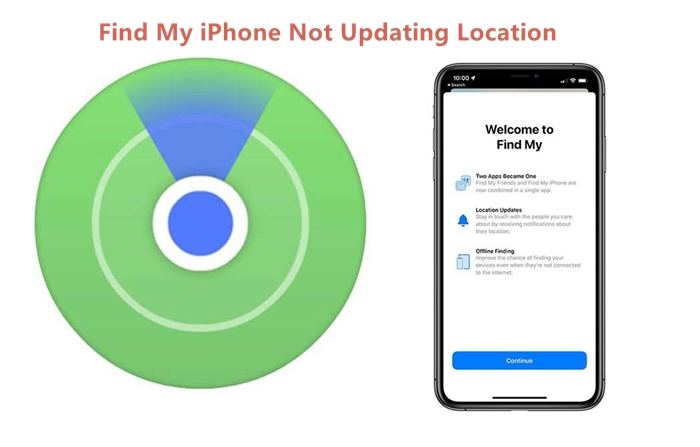
إذا لم يحدث تطبيق تحديد الموقع مكانك على جهازك، فإن أول شيء تحتاجه هو فهم السبب المحتمل. ومع ذلك، هناك عدة عوامل قد تؤدي إلى عدم تحديث تطبيق تحديد موقع الايفون للمكان على جهازك. العوامل الشائعة هي:
بغض النظر عن سبب عدم تحديث تطبيق تحديد موقع الايفون، هناك بعض الأشياء التي يمكنك القيام بها لإصلاحها. سنشرح هنا 6 طرق مجربة لحل مشكلة تطبيق تحديد موقع الايفون لا يقوم بتحديث موقعك.
الطريقة الأولى هي ببساطة إعادة تشغيل جهازك عن طريق القيام بما يلي:
على آيفون X أو 11 أو 12 أو 13 أو 14
اضغط مع الاستمرار على الزر "الجانبي" وأحد أزرار "مستوى الصوت". لا تتركه حتى تتمكن من رؤية شريط تمرير إيقاف التشغيل على الشاشة.
بعد ذلك، تحتاج إلى سحب شريط التمرير. سينتظر الجهاز لمدة 30 ثانية تقريبًا قبل إيقاف تشغيله. ثم أعد التشغيل بالضغط مع الاستمرار على الزر الجانبي حتى يظهر شعار أبل على الشاشة.
لهاتف الايفون SE و8 والجيل الأقدم
ابدأ بالضغط مع الاستمرار على الزر "الجانبي". انتظر حتى ترى شريط إيقاف التشغيل على الشاشة قبل ترك الزر.
قم بإيقاف تشغيل الجهاز عن طريق سحب شريط التمرير. قد ينتظر الجهاز لمدة 30 ثانية تقريبًا قبل إيقاف تشغيله. أعد تشغيل الجهاز بالضغط مع الاستمرار على الزر الجانبي حتى يظهر شعار أبل على الشاشة.

إذا تم تعطيل iCloud وتحديد الموقع في تطبيق الإعدادات، فلن تتمكن من تحديث المواقع. لذلك، تأكد من تمكينها في الإعدادات.
بالنسبة إلى iCloud، يتعين عليك التحقق من الإعدادات> {اسمك}. إذا لم تتمكن من رؤية اسمك، فيجب عليك تسجيل الدخول باستخدام معرف أبل الخاص بك ورمز الدخول.

في بعض الأحيان، قد يتم إيقاف تشغيل خدمات الموقع على جهازك. في هذه الحالة، لن تتمكن من تحديث المواقع في الوقت الفعلي مع الآخرين.
يمكنك حل هذه المشكلة بالانتقال إلى الإعدادات > الخصوصية > خدمات الموقع. تأكد من تشغيل خدمات الموقع على الايفون.
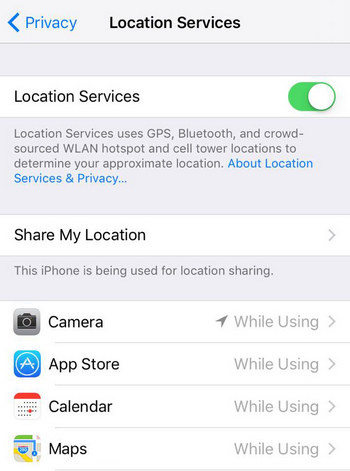
كما هو موضح سابقًا، يمكن أن يؤدي ضعف اتصال الشبكة إلى عدم تحديث تطبيق تحديد الموقع لمكانك على جهازك. لذا، يجب عليك التحقق من اتصال الشبكة لديك للتأكد من أنها جيدة أم لا. إذا كانت الشبكة سيئة، فأنت بحاجة إلى حل المشكلة قبل محاولة تحديث موقعك.
هناك طريقة أخرى لإصلاح عدم تحديث تطبيق تحديد الموقع لمكانك وهي تحديث نظام التشغيل لديك إلى أحدث إصدار من iOS 17. فيما يلي خطوات التحديث إلى أحدث إصدار من iOS 17:
تحتاج إلى إعادة تشغيل جهازك بعد تنزيل نظام التشغيل.

في بعض الحالات، لا يتم تحديث تطبيق تحديد الموقع لمكان الايفون بسبب خطأ في نظام iOS. لذلك، سيتعين عليك إصلاح الخطأ حتى يقوم التطبيق بتحديث موقعك. لهذا، نوصي بالحصول على Tenorshare ReiBoot الذي يمكنه مساعدتك في حل خطأ نظام iOS.
Tenorshare ReiBoot هي أداة رائدة يمكنها مساعدتك في إصلاح أخطاء نظام iOS في أسرع وقت ممكن. هناك طريقتان لاستخدام هذه الأداة – الإصلاح القياسي والإصلاح العميق. سيعمل الإصلاح القياسي على إصلاح خطأ iOS دون مسح البيانات بينما سيؤدي الإصلاح العميق إلى حذف جميع البيانات الموجودة على الجهاز.
الخطوة الأولى هي تنزيل ReiBoot. ثم قم بتثبيت البرنامج وتشغيله. استخدم كابل Lightning USB الأصلي من أبل لتوصيل جهاز الايفون الخاص بك بالكمبيوتر. بعد التعرف على جهاز الايفون، انقر فوق "ابدأ الإصلاح" لبدء العملية.

بعد ذلك، اضغط على "تنزيل" لبدء تنزيل أحدث حزمة برنامج ثابت. الملف حوالي 6 جيجابايت، لذا عليك التحلي بالصبر.

بعد ذلك، يجب عليك اختيار "الإصلاح القياسي" وقراءة التعليمات التي تظهر على الشاشة بعناية لمنع أي فشل في العملية.

وبعدها ستبدأ عملية اصلاح النظام على الفور.

والآن تم إصلاح نظام iOS. من المفترض ألا تواجه مشكلات بعد الآن مع عدم تحديث تطبيق تحديد موقع الايفون. لن يتم حذف أي بيانات على الجهاز.

باتباع الخطوات المختلفة المذكورة أعلاه، يمكنك الآن إصلاح جهازك إذا لم يتم تحديث مكانك على تطبيق تحديد موقع الايفون. إذا لم تتمكن الطرق الخمس الأولى من حل المشكلة، فلا تتردد في استخدام Tenorshare ReiBoot لإصلاحها.
اقرأ أكثر: كيفية إيقاف مشاركة الموقع مؤقتاً على تطبيق تحديد الموقع على الايفون؟
ثم اكتب تعليقك
بقلم خالد محمد
2025-12-15 / نصائح حول الآيفون